360极速浏览器查看下载文件及浏览历史记录的操作教程
时间:2022-10-26 17:23
相信有的朋友对于360极速浏览器查看下载文件及浏览历史记录的简单操作还不是很了解,而今天小编就带来了360极速浏览器查看下载文件及浏览历史记录的操作教程,有需要的朋友就跟小编一起来学习一下吧。
360极速浏览器查看下载文件及浏览历史记录的操作教程

通过下载任务管理
1、打开360极速浏览器,进入浏览器默认主页,在浏览器右上方位置有个设置标志,点击它进入下载任务管理。

2、进入下载任务管理后,默认显示全部下载任务
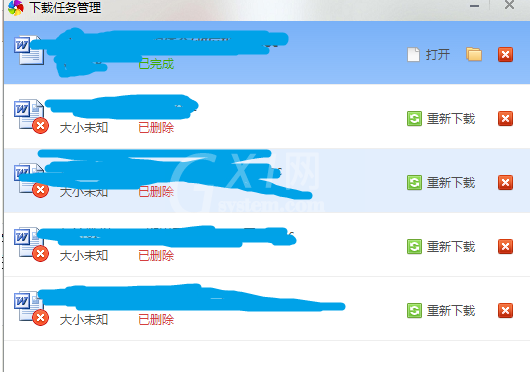
3、选中当中一个下载任务,在任务右侧有打开、在文件夹中显示在显示、从列表里删除的菜单中选中打开文件夹,能打开文件所在的文件夹。
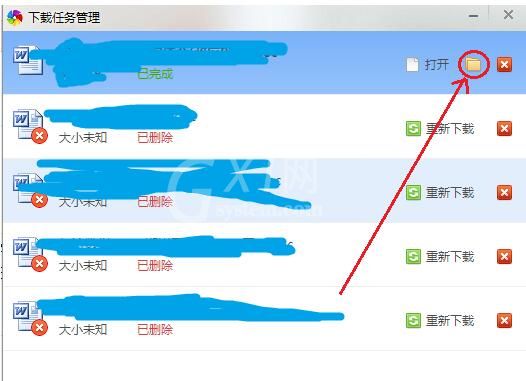
4、或选中当中一个下载任务,然后右击,在显示的菜单中选中打开文件夹,可以打开文件所在的文件夹。
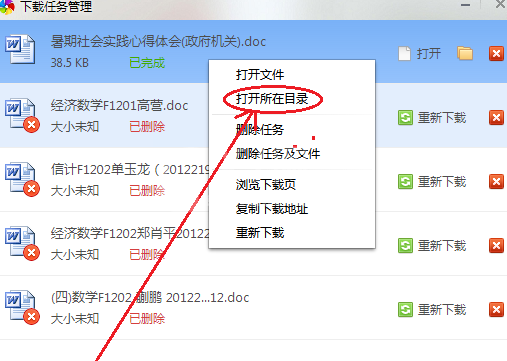
通过历史记录
1、打开360极速浏览器,这是会打开浏览器默认的主页,在浏览器右上方位置有个设置标志,点击它进入历史记录。
2、打开后可以查找浏览网页的历史记录
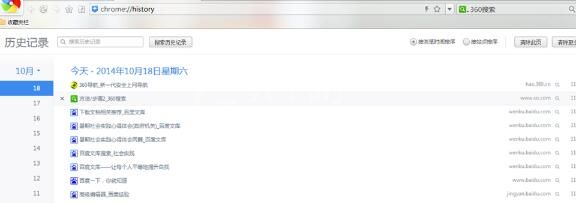
3、在此网页可按时间查找,当然也可删除历史记录
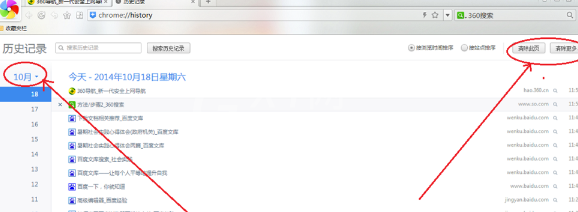
上文就讲解了360极速浏览器查看下载文件及浏览历史记录的具体操作过程,希望有需要的朋友都来学习哦。



























